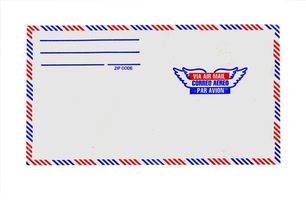Wie man einen Linux DNS-Fehler beheben
DNS (Domain Name System) Störungen verhindern, dass Benutzer Herstellen einer Verbindung zu remote-Anwendungen, chatten und Surfen im Internet. Auf Linux-Systemen die Tools für die Problembehandlung bei diesen Störungen unterscheiden sich etwas von denen auf einem Windows- oder Mac-Computer, aber der Prozess bleibt grundsätzlich gleich. Befolgen Sie diese schrittweisen Prozess um DNS-Fehler mithilfe von Tools für jede Linux-Distribution zu beheben.
Anweisungen
1 Starten Sie eine terminal-Fenster und geben Sie "Ip Addr Show" die Netzwerkschnittstellen, die derzeit auf dem System aktiviert anzeigen. Ignorieren Sie das erste Gerät aufgelistet, die der Befehl "lo" für Loopbackschnittstelle bezeichnet. Wenn das System einen anderen gültigen Netzwerkschnittstelle hat zeigt es unten lo als "eth0" oder "wlan0," es auch wenn es vielleicht mehr. Wenn keine anderen Geräte aufgelistet sind dann das Problem ist nicht DNS, aber stattdessen ist der Netzwerkgerät selbst. Fügen Sie ein Netzwerkgerät mit dem Computer, bevor Sie fortfahren mit den Problembehandlungsprozess.
2 Geben Sie im terminal-Fenster "weniger/etc/resolv.conf" um die Konfiguration für DNS-Server auf diesem Computer anzuzeigen. Notieren Sie die IP-Adressen in dieser Datei nach "Nameserver" (ein DNS-Server) aufgeführt. Beachten Sie, dass dieser Befehl einen Text-Editor öffnet, die durch Drücken der Taste "Q" abgeschlossen werden können.
3 Im terminal-Fenster Typ, den "ping" von der IP-Adresse eines der Nameserver gefolgt in der Datei resolv.conf identifiziert. Wenn dieser Befehl eine Meldung ähnlich "64 Bytes from 128.200.1.4 gibt" der DNS-Server ist jedoch möglicherweise nicht sein Namensauflösung ordnungsgemäß. Wenn der Befehl keine solche Nachricht zurückgibt, dann der Nameserver in resolv.conf aufgeführten möglicherweise nicht verfügbar auf allen. Wenn mehrere Nameserver resolv.conf aufgeführt wird, Ping den anderen ein. Anmerkung, die der Pingbefehl kontaktieren Sie die Ziel-Adresse bis zu stoppen, sagte weiterhin so halten Sie die STRG-Taste gedrückt und drücken Sie "C", um es zu stoppen.
4 Wenn die aufgeführten in resolv.conf Nameserver zur Verfügung stehen, der Befehl "Host" gefolgt vom Namen einer populären Website, z. B. "www.google.com" und drücken Sie, eingeben. Der Host-Befehl sollte eine Erklärung angezeigt, wie z. B. "www.google.com Adresse 72.13.204.147 hat" um anzuzeigen, dass dieser Computer den konfigurierten DNS-Server kontaktieren kann, um eine IP-Adresse entsprechend den oben eingegebenen DNS-Namen zurück. Wenn es so erfolgreich funktioniert, versuchen Sie Eingabe des Namens einer problematischen Adresse um die Ergebnisse zu vergleichen. Wenn der Nameserver gute Daten für eine populäre Website wie Google jedoch keine Daten für einen anderen Standort zurückgibt, ist das Problem ein DNS-Konfigurationsproblem, die speziell für diese problematischen Site und der beste Weg, die Situation ist ein technische Supportmitarbeiter verbunden mit dieser Adresse Kontakt zu lösen. Wenn der Nameserver keine Daten entweder Adresse zurückgibt, dann liegt das Problem wahrscheinlich in der DNS-Server, die, den dieser Computer für die Verwendung konfiguriert ist. Ändern Sie die Werte "Nameserver" in resolv.conf.
5 Geben Sie den Befehl "vi/etc/resolv.conf." Drücken Sie die EINFG-Taste zum Bearbeitungsmodus im Texteditor VI. Verwenden Sie die Pfeiltasten, um durch den Text bewegen und entweder die vorhandenen Nameserver-Werte ändern oder fügen Sie eine, so dass die Datei enthält nur den folgenden "Nameserver 208.67.222.222." Der OpenDNS-Service bietet dieser DNS-Server für die Öffentlichkeit.
Tipps & Warnungen
- Um die Datei resolv.conf ändern, wird es Super-User-Modus eingeben, indem Sie "Su" eingeben und die Eingabe Ihres Passwortes erforderlich.
- Die meisten DNS-Fehler werden durch einen Tippfehler bei der Adresse selbst verursacht, so überprüfen die Adresse auf einem anderen Computer, bevor Sie die DNS-Einstellungen ändern.